Configurer un appareil iOS ou iPadOS avec Portail d'entreprise et Intercede
Inscrivez votre appareil avec l’application Portail d'entreprise Intune pour obtenir un accès mobile sécurisé aux e-mails, fichiers et applications de votre organization. Une fois que votre appareil est inscrit, il devient géré. Votre organisation peut affecter des stratégies et des applications à l’appareil via un fournisseur MDM, comme Intune.
Pendant l’inscription, vous installerez également des informations d’identification dérivées sur votre appareil. Votre organization peut vous obliger à utiliser les informations d’identification dérivées comme méthode d’authentification lors de l’accès aux ressources ou pour signer et chiffrer des e-mails.
Vous devrez probablement configurer des informations d’identification dérivées si vous utilisez une carte intelligente pour :
- Connectez-vous aux applications scolaires ou professionnelles, au Wi-Fi et aux réseaux privés virtuels (VPN)
- Signer et chiffrer des e-mails scolaires ou professionnels à l’aide de certificats S/MIME
Dans cet article, vous allez :
- Inscrire un appareil iOS ou iPadOS mobile avec Portail d'entreprise Intune.
- Obtenez des informations d’identification dérivées à partir du fournisseur d’informations d’identification dérivé de votre organization, Intercede.
Que sont les informations d’identification dérivées ?
Une information d’identification dérivée est un certificat dérivé de vos informations d’identification smart carte et installé sur votre appareil. Il vous accorde un accès à distance aux ressources de travail, tout en empêchant les utilisateurs non autorisés d’accéder aux informations sensibles.
Les informations d’identification dérivées sont utilisées pour :
- Authentifier les étudiants et les employés qui se connectent aux applications scolaires ou professionnelles, au Wi-Fi et au VPN
- Signer et chiffrer des e-mails scolaires ou professionnels avec des certificats S/MIME
Les informations d’identification dérivées sont une implémentation des recommandations du NIST (National Institute of Standards and Technology) en matière d’informations d’identification de vérification de l’identité personnelle (PIV) dérivées, fournies dans la publication spéciale (SP) 800-157.
Configuration requise
Pour terminer l’inscription, vous devez disposer des informations suivantes :
- Vos carte intelligentes scolaires ou professionnelles
- Accès à un ordinateur ou à une borne libre-service où vous pouvez vous connecter avec votre carte
- Votre appareil mobile
- L’application Portail d'entreprise Intune pour iOS et iPadOS installée sur votre appareil
Inscrire un appareil
Ouvrez l’application Portail d'entreprise pour iOS/iPadOS sur votre appareil mobile et connectez-vous avec votre compte professionnel.
Notez le code qui s’affiche à l’écran.
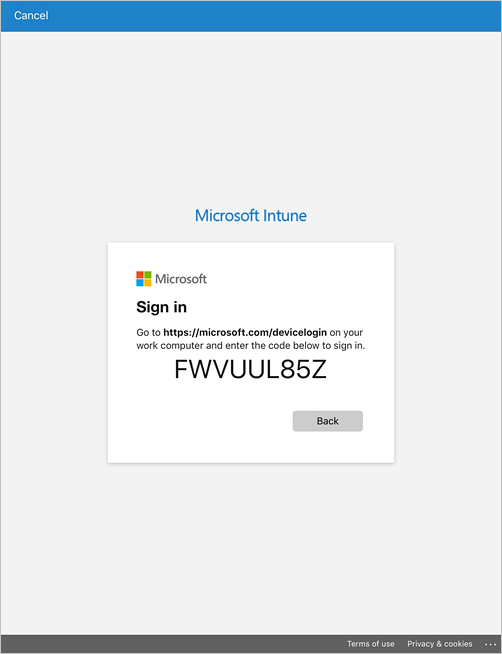
Basculez vers votre appareil intelligent carte et accédez à https://microsoft.com/devicelogin.
Entrez le code que vous avez noté précédemment.
Insérez votre carte intelligente pour vous connecter.
Revenez à l’application Portail d'entreprise sur votre appareil mobile et suivez les instructions à l’écran pour inscrire votre appareil.
Une fois l’inscription terminée, Portail d'entreprise vous avertirez de configurer votre carte intelligente. Appuyez sur la notification. Si vous ne recevez pas de notification, case activée votre e-mail.
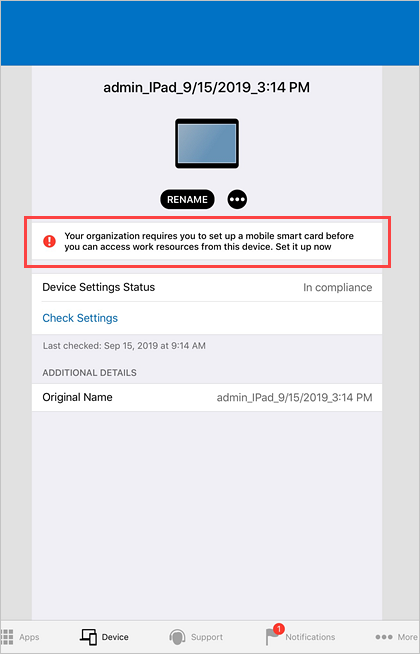
Sur l’écran Configurer l’accès carte intelligent mobile :
a. Appuyez sur le lien vers les instructions de configuration de votre organization. Si votre organization ne fournit pas d’instructions supplémentaires, vous êtes envoyé à cet article.
b. Appuyez sur Commencer.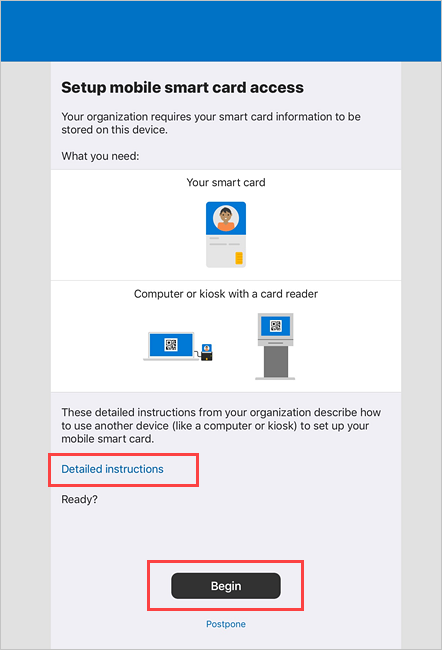
Basculez vers votre appareil intelligent carte ou borne libre-service, puis ouvrez l’application MyID. Connectez-vous avec vos informations d’identification professionnelles.
Sélectionnez l’option pour demander votre ID.
Lorsque vous êtes invité à choisir le profil que vous souhaitez utiliser, sélectionnez l’option d’activation avec des informations d’identification mobiles. Un code QR s’affiche.
Revenez à votre appareil mobile. Dans l’écran Portail d'entreprise >Obtenir un code QR, appuyez sur Continuer.
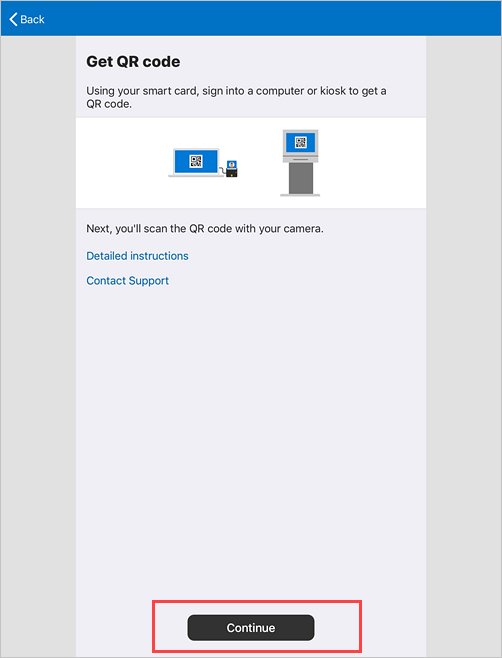
Appuyez sur Utiliser l’appareil photo>OK.
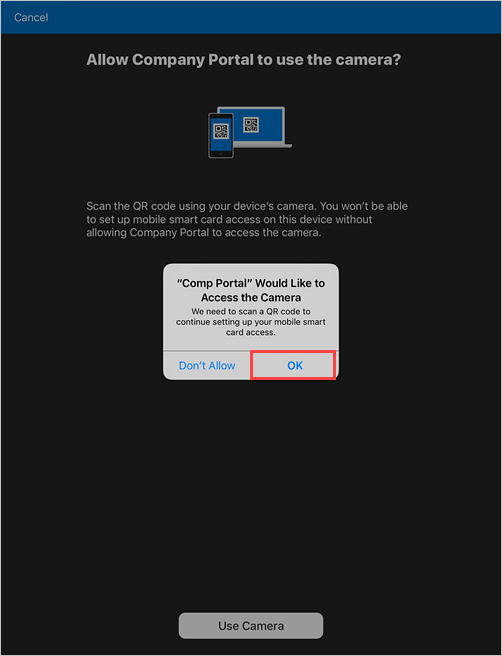
Scannez l’image du code QR qui se trouve sur votre appareil intelligent carte activé.
Attendez que Portail d'entreprise finisse de configurer votre appareil.
Étapes suivantes
Une fois l’inscription terminée, vous aurez accès aux ressources de travail, telles que la messagerie électronique, le Wi-Fi et toutes les applications que votre organization rend disponibles. Pour plus d’informations sur la façon d’obtenir, de rechercher, d’installer et de désinstaller des applications dans le Portail d'entreprise consultez :
- Gérer les applications à partir du site web Portail d'entreprise
- Utiliser des applications managées sur votre appareil
Encore besoin d’aide ? Contactez le support technique de votre entreprise. Pour obtenir ses coordonnées, consultez le site web du Portail d’entreprise.